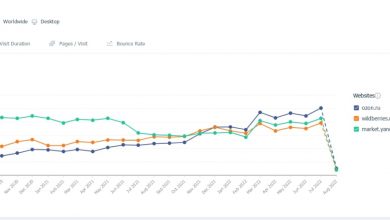Как скачать или сохранить прямой эфир из Инстаграм на компьютер и телефон

Live-трансляция — это живое общение со своими подписчиками. Эфиры дают возможность поговорить с аудиторией, ответить на вопросы, донести новую информацию, презентовать товар, обсудить важные темы в режиме реального времени. Для блоггера это хороший способ завоевать доверие подписчиков и повысить вовлеченность.
Мы уже писали, как проводить прямые эфиры, а сегодня расскажем как скачать прямой эфир из Инстаграм на телефон или компьютер.
Зачем сохранять Live-эфир
Эфиры сохраняют, чтобы потом пересматривать или выложить на другие ресурсы, например, в YouTube. В записи может остаться важная информация, которую не хочется терять, например, вебинар или онлайн урок. Еще эфиры сохраняют, чтобы внимательно прочитать комментарии фолловеров – там могут быть вопросы, интересные предложения и идеи для следующих видео.
Во время прямых эфиров часто проводят розыгрыши, ведут вебинары и онлайн уроки, проводят презентации, рекламируют товары и услуги, просто дурачатся и говорят обо всем подряд.
Как сохранить свой прямой в Instagram
В историях
Свой эфир можно скачать в самом Instagram в память телефона, если перевести его в сторис сразу после завершения записи. Но такое видео сохраняется без комментариев и лайков.
Нажимаем на значок истории.
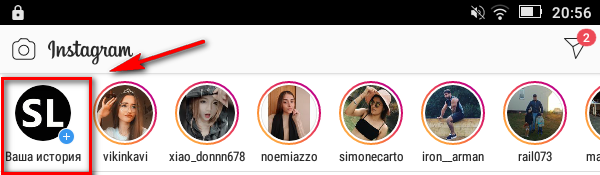
Заходим в настройки сторис (шестеренка в левом верхнем углу).

Здесь нужно настроить автоматическое сохранение сторис (прямой эфир сохраняем в сторис после завершения, ниже написано, как).

Затем возвращаемся в выбор формата сторис и выбираем внизу «Прямой эфир». Нажимаем и ведем запись.

После окончания записи жмем «Завершить» и подтверждаем завершение. Отправляем запись в сторис. Через некоторое время она должна сохраниться в галерею.
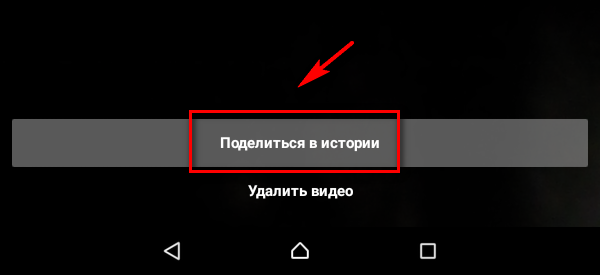
Раньше на этом этапе была кнопка «Сохранить», но ее убрали.
В IGTV
После завершения прямого эфира, нажмите «Поделиться в IGTV».
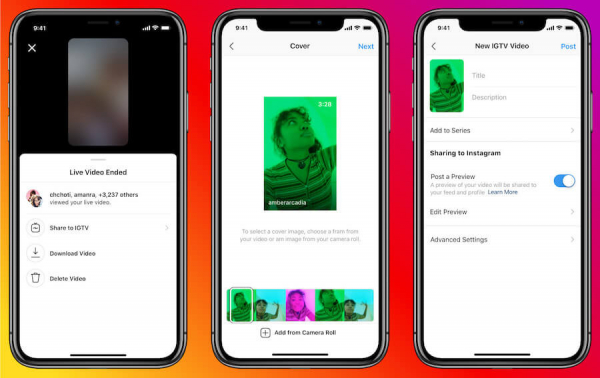
Далее выбираем обложку для сохраняемого видео, пишем название видео, описание, хэштеги, выберите публиковать превью в основной ленте Инстаграм или нет.
Приложение для записи прямых трансляций
Чтобы сохранить Live-эфир с комментариями, советуем использовать приложения для записи с экрана, например, XRecorder. На некоторых телефонах уже есть функция записи, например, на айфонах, начиная с iOS 11. Владельцам телефонов на Андроид нужны приложения.

Сверху отображается объем свободного места на устройстве и какой продолжительности можно сделать запись. Внизу есть кнопка записи, жмем на нее.

Подтверждаем запись. После отчета 3,2,1 запись запускается, чтобы остановить жмем стоп.
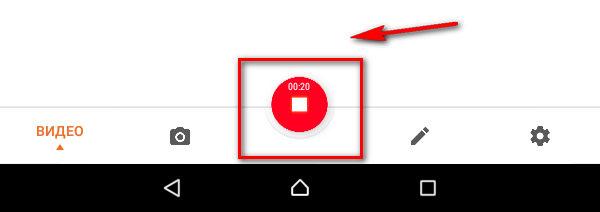
Видео сохраняется в самом приложении и в галерее в отдельной папке.

Ролик можно отредактировать – обрезать, добавить музыку и текст. Приложение бесплатное, поэтому там есть реклама.
Аналоги этого приложения: AZ Screen Recorder, Mobizen. Таким же способом можно записывать чужие прямые эфиры, если вы в подписчиках у автора и успели на трансляцию.
Статья в тему: 10 лучших приложений для обработки фото в Инстаграм
Как сохранить прямой эфир из Инстаграм другого человека
С помощью Telegram бота @SaveZBot
Бота можно запускать с телефона или в десктоп версии мессенджера. Он умеет скачивать сохраненные прямые эфиры, сторис, посты, хайлайты и IGTV. Можно также включить запись чужого прямого эфира в момент трансляции.
Открываем бота, видим приветственное окно, жмем «Запустить».

Для начала работы нужно выбрать язык и написать логин страницы в формате @login. Отправляем сообщение.

Бот предлагает варианты – что можно скачать. Жмем «Прямой эфир».
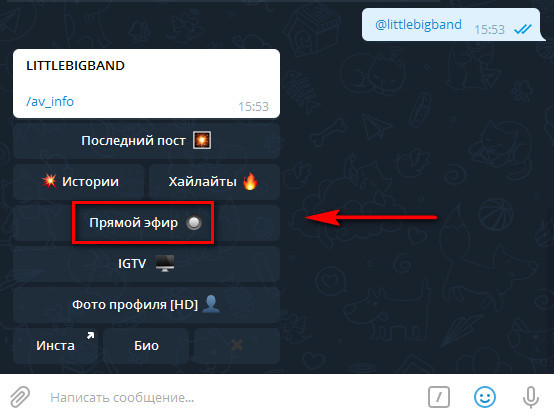
Здесь есть функция записи, но она не всегда корректно работает, поэтому советуем скачивать уже сохраненные автором прямые эфиры. Если такие есть, то под кнопкой «Скачать сохраненный эфир» появится другая кнопка – «История трансляций». А рядом с ней количество сохраненных прямых эфиров. Нажимаем.

Здесь мы видим дату трансляций, их объем и продолжительность.
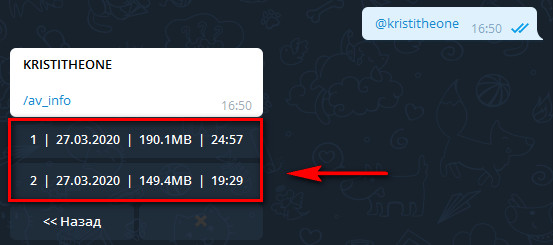
Выбираем, появляется видео. Его можно скачать, обрезать или сохранить в виде GIF без звука (кнопка «Аудио»). Учитывая, что прямой эфир может длиться полчаса и больше, качать его в виде гифки нет смысла, поэтому пользуйтесь стрелкой сверху, чтобы сохранить в формате видео.

Чтобы не отсчитывать 24 часа и не гадать, есть ли видео в архиве, лучше заранее подготовиться к трансляции и просто записать ее с помощью программ или расширений для захвата видео с экрана.
Статья в тему: Как загрузить видео в IGTV
Сохранение прямого эфира на компьютере
Для сохранения прямого эфира, можно записать его с экрана компьютера с помощью специальной программы. Camtasia – одна из самых удобных и многофункциональных программ. Кроме функции записи здесь еще есть редактор видео – можно приблизить комментарии, обрезать лишние куски видео, подсветить курсор мыши.
Запускаем программу (на примере Camtasia 9). Нажимаем «Новая запись».
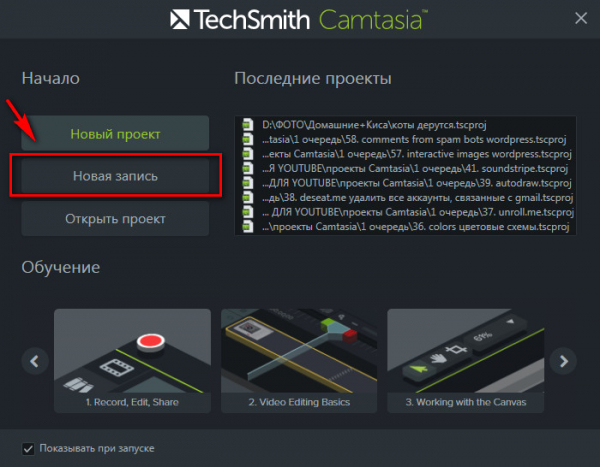
Далее можно назначить размер экрана и настроить горячие клавиши для запуска/остановки записи (tools – options – hotkeys). После всех настроек жмем на красную кнопку rec.

Делать запись нужно вовремя прямого эфира. Трансляция любого пользователя доступна по адресу: https://www.instagram.com/ИМЯ_ПОЛЬЗОВАТЕЛЯ/live. После завершения записи видео автоматически открывается в редакторе, где его можно улучшить.
Расширение Screen Recording
Screen Recording – хорошая альтернатива Camtasia, если вы не хотите устанавливать программу и разбираться в ее настройках. Подходит, если нужно быстро сделать захват экрана без редактирования и сразу скачать готовое видео на компьютер.

Устанавливаем расширение. Перед началом записи нужно зайти в его настройки и поменять формат с предустановленного на mkv или mp4. Нажимаем правой кнопкой на значок расширения – параметры. В настройках ищем Video Codecs и отмечаем MKV или H264, если нужно сохранить видео в MP4.
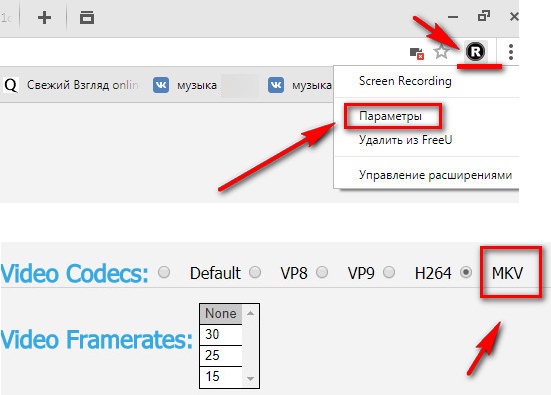
Чтобы начать запись просто жмем на черный значок видео – здесь нужно выбрать, что именно будем записывать. Full screen + System audio снимает весь экран компьютера, Selected Tab – часть между вкладками и панелью внизу рабочего стола. Еще можно записывать свой голос (пункты с надписью Microphone).

Выбираем область записи – черный значок меняется на красный круг со временем. Чтобы закончить запись, жмем на этот круг.
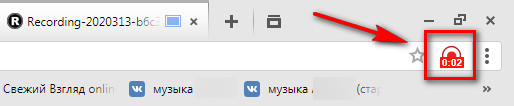
После завершения записи сразу появляется ссылка на скачивание файла.

Расширение для браузера IG Stories for Instagram
Позволяет смотреть прямые эфиры и сторис и сохранять их на компьютер. Live можно скачать только после того, как автор сохранил его в сторис. Во время самой трансляции можно только просматривать видео.

Чтобы открыть прямой эфир в IG Stories, сначала открываем его в веб-версии Инстаграм, затем жмем на значок со стрелкой – Go to IG Stories.

Нас перебрасывает на сайт, где видно все текущие прямые эфиры.
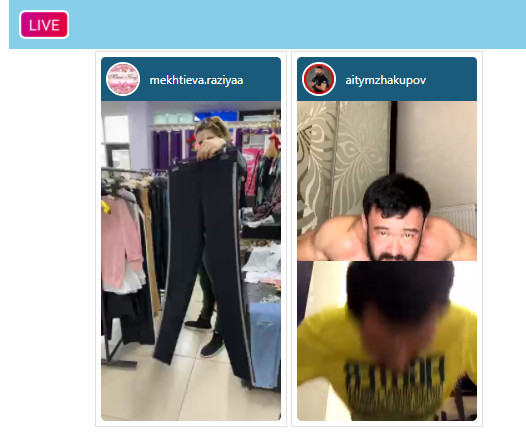
Напоминаем еще раз, что их можно только просматривать. Но когда эфир переведен в сторис, в левом верхнем углу будет кнопка Download. То есть, можно дождаться окончания прямого эфира и сохранения его в сторис, а затем скачать. Автор должен сам перевести эфир в сторис, но может этого и не делать, тогда скачать его не получится.
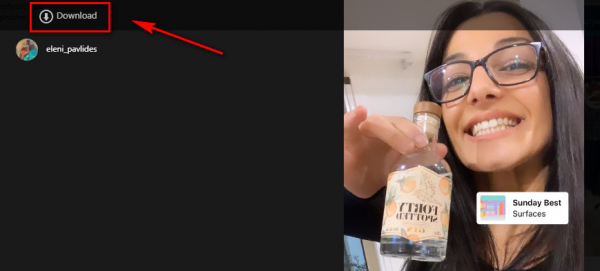
Другие способы скачивания live-трансляций
Другие приложения для скачивания сторис: Story Saver, Repost Stories. Можно искать приложения и расширения со словами Instagram Save(r)/Download/Stories.
Онлайн сервисы: SaveFrom, Insta-stories.ru, DownloadGram.
Программы для захвата видео с экрана ПК: Movavi, Bandicam.
Полезные ссылки:
- Сервис для продвижения в Инстаграм
- Как анонимно смотреть чужие stories в Инстаграм
- Как создать промоакцию в Инстаграм

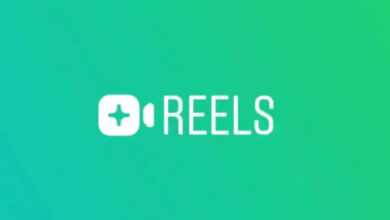
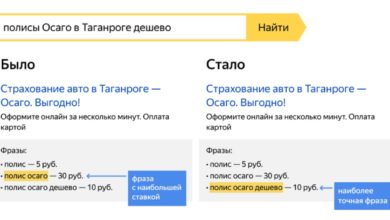
![Фото - Где брать картинки и фото людей для сайта [Подборка ресурсов]](http://etalon-it.bigcdn.ru/wp-content/uploads/2021/01/gde-brat-kartinki-i-foto-ljudej-dlja-sajta-podborka-resursov-610d211-390x220.png)